电脑开机后一直显示正在准备自动修复怎么办? 电脑卡在准备自动修复的处理方法
近日有用户使用电脑时遇到了这样一个状况,就是电脑开机的时候,发现屏幕上一直显示正在准备自动修复,导致一直无法进入系统中,那么遇到这样的问题该怎么办呢,大家别担心,接下来就给大家分享一下电脑开机出现正在准备自动修复的处理方法。

什么是自动修复?
自动修复是一项Windows的内置功能,旨在帮助用户修复系统启动期间发生的错误和崩溃。但是,当计算机因为某些故障而影响该功能的正常运作时,就会出现开机显示“正在准备自动修复”的错误。该错误出现后,用户将无法正常访问设备内的所有程序、服务以及文件等等。
为什么会出现这样的情况?
系统文件损坏或被误删除下载/安装的软件或者插件、驱动程序与系统不兼容。电脑突然断电关机或其他原因造成磁盘受损。系统遭受到恶意软件或病毒的攻击。
遇到这样的情况怎么办?
通常情况下,当遇到Windows开机一直显示“正在准备自动修复”的问题时,最简单的方法是尝试强制关机,之后再正常开机查看问题是否依旧存在,如若该方法无法解决当前问题,建议大家继续往下了解其他方法。
1、进入安全模式
安全模式是Windows的一种诊断模式。在安全模式下,您可以通过卸载/更新不兼容的软件/驱动程序、删除有问题的文件、清除病毒等来修复一些与系统相关的问题。当Windows开机黑屏,一直显示“正在准备自动修复”时,您可以从Windows安装盘里运行计算机并进入安全模式解决当前问题。
步骤1:将Windows安装盘(DVD或U盘)插入计算机。开机时连续点击F2或F10或DEL或ESC快捷键(因电脑品牌而异)以进入BIOS设置界面,将启动顺序首位设置为Windows安装盘,之后使电脑从安装盘启动,在Windows安装程序“现在安装”界面选择【修复计算机】选项以进入恢复环境。
步骤2:进入恢复环境后,依次选择【疑难解答】>【高级选项】>【启动设置】。待电脑重启时,您可以对所需的安全模式进行选择,按下相应的数字即可。此处可以按【4】启用安全模式。
步骤3:待计算机进入到安全模式之后,您就可以对计算机执行一系列的常规修复了,比如:
运行防病毒软件以扫描和删除病毒。删除可能导致“准备自动修复”卡住的有问题的文件,比如接收或下载了来历不明的文件之后才出现错误,则可以尝试删除文件。卸载可疑软件或驱动程序。有些用户反馈安装了第三方杀毒软件才出现“正在准备自动修复”错误,卸载后即可正常开机。更新硬件驱动程序。运行SFC命令扫描和修复系统文件,操作方法是打开命令提示符窗口,并输入【SFC /scannow】命令,按下【Enter】键以执行该命令。

2、重建BCD文件
Bootrec命令可以修复损坏的主引导记录或启动配置数据(BCD)文件。该方法需要进入恢复环境去操作。
进入恢复环境的步骤参看方法1的步骤1,之后再继续以下操作:
步骤1:进入恢复环境后,依次选择【疑难解答】>【高级选项】>【命令提示符】。
步骤2:在命令提示符中,输入以下命令。每次输入一个命令后,需要按一下Enter键。待修复完成重启计算机查看问题是否已解决。
bootrec /fixmbr bootrec /fixboot bootrec /scanos bootrec /rebuildbcd
3、执行系统还原
如果您在“正在准备自动修复”错误出现之前创建了Windows还原点,那么,您可以执行系统还原来解决当前问题。
步骤1:开启电脑,当出现电脑品牌徽标时,长按电源键强行关机,重复3次以上,之后允许电脑完全启动,在“自动修复”界面选择【高级选项】,电脑将进入到Windows恢复环境中。
步骤2:当屏幕显示选择一个选项时,请依次点击【疑难解答】-【高级选项】-【系统还原】。
步骤3:然后,选中一个发生错误之前最近的还原点进行还原,点击【下一步】等待还原过程完成即可。

4、重置Windows系统
如果您已经尝试了以上三种方法皆不奏效,还可以尝试重置Windows系统以解决当前问题,具体操作步骤如下:
步骤1:开启电脑,当出现电脑品牌徽标时,长按电源键强行关机,重复3次以上,之后允许电脑完全启动,在“自动修复”界面选择【高级选项】,电脑将进入到Windows恢复环境中。
步骤2:然后在出现“选择一个选项”时,依次点击【疑难解答】-【重置此电脑】。
步骤3:接下来选择【保留我的文件】选项。
步骤4:电脑自动重启之后,请点击选择一个“账户名”。然后输入账户密码(如果没有密码就无需输入),点击【继续】。
步骤5:确认重置信息后,点击【重置】。电脑将会自动重启并进行系统初始化,该过程可能需要较长时间,请耐心等待。
相关文章
 如何解决常见电脑故障与错误提示呢?使用电脑时往往会遇到各种故障和错误提示,给我们的工作和娱乐带来了不便,下面我们就来看看电脑故障排除及解决方法2023-10-31
如何解决常见电脑故障与错误提示呢?使用电脑时往往会遇到各种故障和错误提示,给我们的工作和娱乐带来了不便,下面我们就来看看电脑故障排除及解决方法2023-10-31 每次故障的出现,电脑都会以弹出报错代码的形式反馈再屏幕上,我们就可以依靠弹出的错误代码来判断故障源,电脑常见的故障有哪些呢?详细请看下文介绍2023-10-31
每次故障的出现,电脑都会以弹出报错代码的形式反馈再屏幕上,我们就可以依靠弹出的错误代码来判断故障源,电脑常见的故障有哪些呢?详细请看下文介绍2023-10-31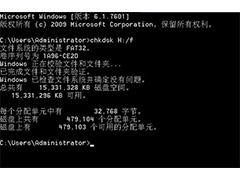
电脑错误代码0×80071ac3是什么意思? 0×80071ac3故障解决办法
电脑错误代码0×80071ac3是什么意思?电脑使用的时候会遇到各种问题,今天我们就来看看0×80071ac3故障解决办法2023-10-31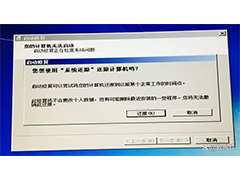 电脑系统错误怎么处理?电脑出现系统错误,造成这个原因很多,下面我们就从这5个方面分析与解决,详细请看下文介绍2023-10-31
电脑系统错误怎么处理?电脑出现系统错误,造成这个原因很多,下面我们就从这5个方面分析与解决,详细请看下文介绍2023-10-31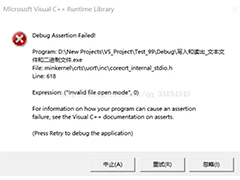
电脑提示debug assertion failed类似错误该怎么解决?
许多的电脑用户在开机的时候都出现了debug assertion failed的提示,其实是因为程序的兼容性造成的问题,下面我们就来看看详细的解决办法2023-10-30 电脑卡的原因有哪些?很多朋友觉得电脑使用很卡,造成卡顿的原因很多,下面我们就来看看影响电脑卡的原因和解决方法2023-10-28
电脑卡的原因有哪些?很多朋友觉得电脑使用很卡,造成卡顿的原因很多,下面我们就来看看影响电脑卡的原因和解决方法2023-10-28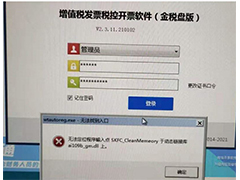
电脑开增值税发票时提示Wtautoreg.exe无法找到入口怎么解决?
电脑开增值税发票时提示Wtautoreg.exe无法找到入口怎么解决?下面我们就来看看这个我问题的解决办法2023-10-28
电脑找不到独立显卡怎么办? 电脑检测不到独立显卡的几种解决办法
电脑找不到独立显卡怎么办?检测不到显卡的原因很多,我们要一一分析然后给出相应的解决方案,详细请看下文电脑检测不到独立显卡的几种解决办法2023-10-20
电脑开不了机一直滴滴滴的响怎么办 电脑一直响开不了机的解决办法
当电脑无法开机且持续发出滴滴滴的响声时,可能是硬件故障或系统错误导致的,本文将介绍一些常见的解决方法,帮助用户解决这个问题2023-10-16
电脑重装系统出现Decompression error错误怎么办?
电脑系统使用久了会变慢,变卡,还会出现一些莫名其妙的错误,很多朋友会重装系统,但是一些用户在重装系统的时候遇到安装错误“Decompression error Abort”的问题,下面2023-10-12




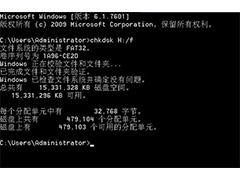
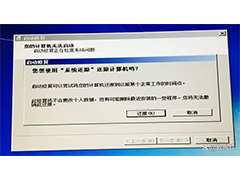
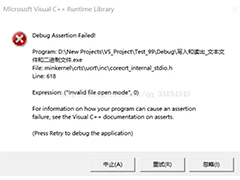

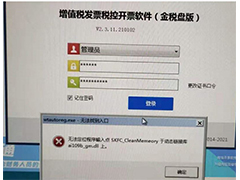


最新评论